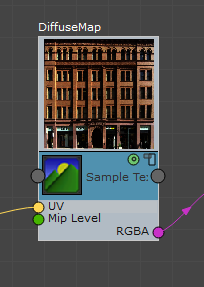Vous pouvez créer votre ombrage physique à l'aide de la fenêtre de l'éditeur ShaderFX et des noeuds ShaderFX disponibles.
Pour commencer, créez d'abord un noeud de base depuis le menu contextuel ShaderFX ou le navigateur de noeuds.
Pour créer un schéma d'ombrage prédéfini :
- Pour créer une nouvelle valeur prédéfinie personnalisée, sélectionnez Personnalisée dans la liste déroulante Matériau parent du groupe de fonctions Propriétés du noeud de base standard.
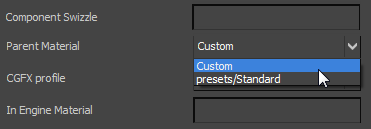
Lors de la création de votre réseau d'ombrages, vous pouvez enregistrer le graphique en tant que valeur prédéfinie, puis le réutiliser la prochaine fois que vous créez un nouveau noeud de base Stingray standard. Cela vous permet d'éviter de créer plusieurs fois des schémas d'ombrage qui pourraient réduire les performances de votre jeu.
Pour modifier votre schéma d'ombrage :
- Créez et connectez les noeuds comme vous le feriez pour tout réseau ShaderFX. Cliquez avec le bouton droit dans la zone de travail de l'éditeur ShaderFX et sélectionnez Ajouter dans le menu de marquage, puis choisissez parmi les noeuds disponibles. Vous pouvez également faire glisser et déposer les noeuds depuis le navigateur de noeuds.
Remarque : Bien que vous puissiez créer votre réseau d'ombrage PBS Stingray PBS via l'éditeur ShaderFX, de manière semblable à la façon dont vous pouvez créer votre réseau d'ombrage ShaderFX, vous ne pouvez pas enregistrer un fichier .sfx de l'ancien éditeur et l'utiliser dans le nouveau ou vice versa. Bien que les interfaces de l'éditeur ShaderFX soient similaires, le jeu de noeuds disponibles est différent et n'est donc pas interchangeable.
Pour créer une valeur flottante dans le réseau d'ombrages :
- Allez à Entrée
 noeud Variable de matériau pour créer un noeud de ce type, puis choisissez Scalaire, Vecteur 3 ou Vecteur 4 dans la liste déroulante Type du groupe de fonctions Propriétés.
noeud Variable de matériau pour créer un noeud de ce type, puis choisissez Scalaire, Vecteur 3 ou Vecteur 4 dans la liste déroulante Type du groupe de fonctions Propriétés.
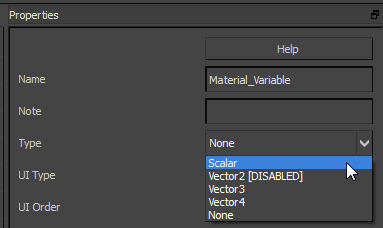
- Attribuez au noeud Variable de matériau un nom significatif tel que Fusion, par exemple.
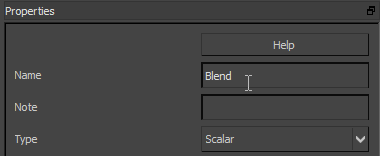
L'attribution d'un nom aux noeuds Stingray permet de les retrouver plus facilement dans l'éditeur de matériaux
 Panneau déroulant Paramètres.
Panneau déroulant Paramètres.
- Reliez le nouveau noeud à un emplacement approprié dans le schéma d'ombrage.
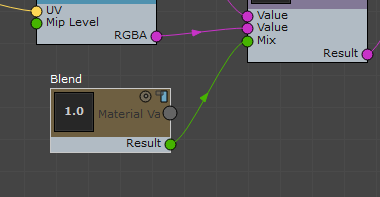
Le panneau déroulant Paramètres Stingray ne se met pas à jour tant qu'un nouveau noeud n'est pas relié correctement.
- Réduisez l'éditeur ShaderFX. Dans le panneau déroulant Paramètres Stingray, utilisez la nouvelle commande pour définir la valeur.
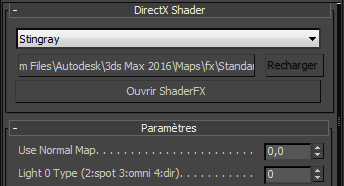
Pour créer une valeur de couleur dans le réseau d'ombrages :
- Créez une créez une entrée
 noeud Variable de matériau, puis choisissez Vecteur 3 ou Vecteur 4 dans la liste déroulante Type du groupe de fonctions Propriétés.
noeud Variable de matériau, puis choisissez Vecteur 3 ou Vecteur 4 dans la liste déroulante Type du groupe de fonctions Propriétés.
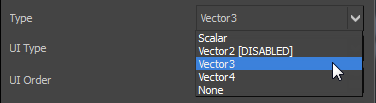 Remarque : Vous pouvez connecter des combinaisons quelconques de valeurs Float1 à Float4 ; vous pouvez par exemple connecter un port Float3 à un port Float4.
Remarque : Vous pouvez connecter des combinaisons quelconques de valeurs Float1 à Float4 ; vous pouvez par exemple connecter un port Float3 à un port Float4. - Attribuez au noeud Variable de matériau un nom significatif ; par exemple, CouleurDiffuse.
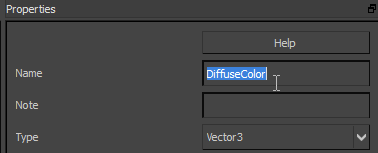
L'attribution d'un nom aux noeuds Stingray permet de les retrouver plus facilement dans l'éditeur de matériaux
 Panneau déroulant Paramètres.
Panneau déroulant Paramètres.
- Reliez le nouveau noeud à un emplacement approprié dans le schéma d'ombrage.
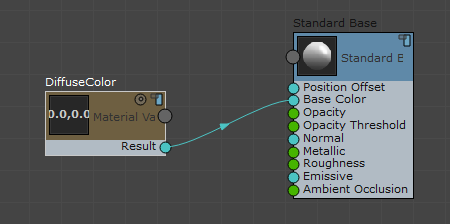
Le panneau déroulant Paramètres Stingray ne se met pas à jour tant qu'un nouveau noeud n'est pas relié correctement.
- Réduisez l'éditeur ShaderFX. Dans le panneau déroulant Paramètres Stingray, utilisez la nouvelle commande pour choisir la couleur.
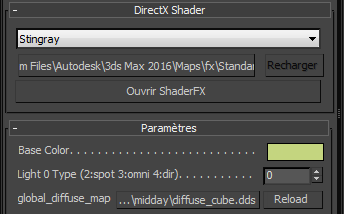
Dans l'éditeur ShaderFX, l'échantillon d'aperçu du noeud affiche désormais la nouvelle couleur.
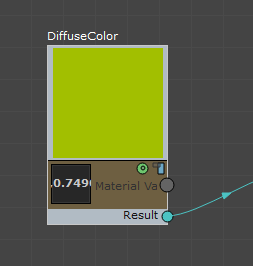
Pour créer une map de texture :
- Pour créer une map de texture, créez un échantillonnage
 noeud Texture échantillon.
noeud Texture échantillon.
- Donnez au noeud Texture échantillon un nom significatif ; par exemple, MapDiffuse.
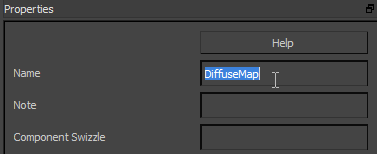
L'attribution d'un nom aux noeuds Stingray permet de les retrouver plus facilement dans l'éditeur de matériaux
 Panneau déroulant Paramètres.
Panneau déroulant Paramètres.
- Créez un noeud UV (par exemple, des entrées Sommet
 TexCoord0) et reliez-le à l'entrée UV du noeud Texture échantillon.
TexCoord0) et reliez-le à l'entrée UV du noeud Texture échantillon.
Si vous ne fournissez pas le noeud Texture échantillon avec les coordonnées, l'éditeur ShaderFX signale une erreur lorsque vous tentez de relier le noeud Texture échantillon à une autre entrée du noeud.
- Reliez le nouveau noeud Texture échantillon à un emplacement approprié dans le schéma d'ombrage.
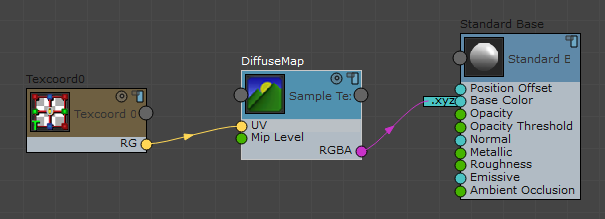
Le panneau déroulant Paramètres Stingray ne se met pas à jour tant qu'un nouveau noeud n'est pas relié correctement.
- Réduisez l'éditeur ShaderFX. Dans le panneau déroulant Paramètres Stingray, utilisez la nouvelle commande pour choisir la map.
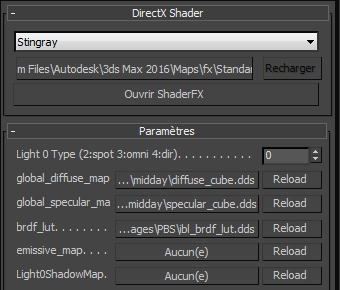
Dans l'éditeur ShaderFX, l'échantillon d'aperçu du noeud affiche désormais la nouvelle map de texture.